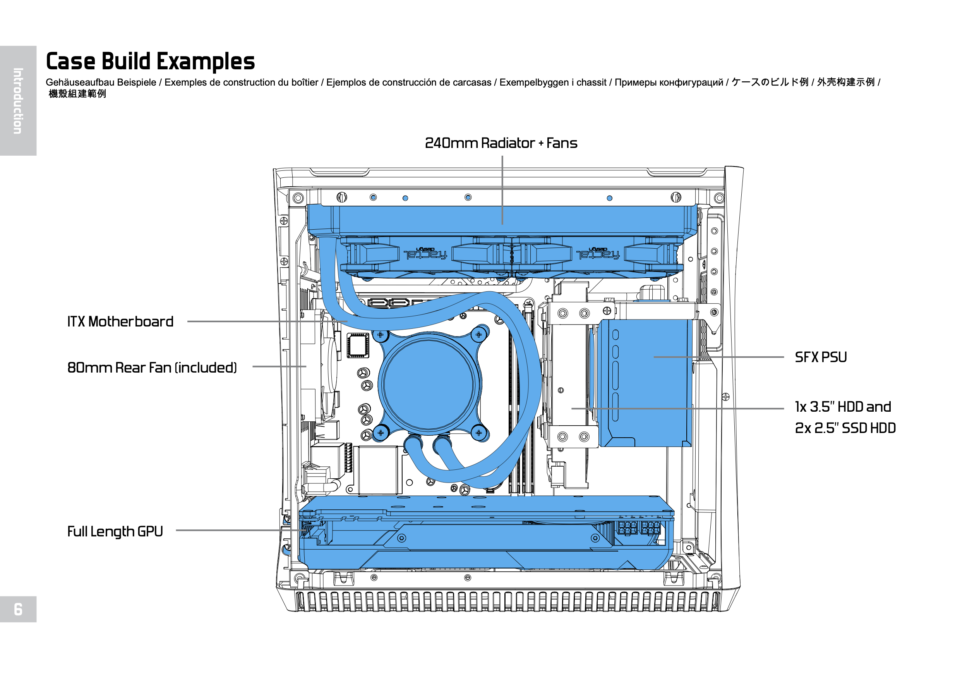先日Era ITXケースを使って14年ぶりに自作PCを組み上げたものの、排熱の課題が残っていたので簡易水冷CPUクーラーを追加して対策してみました。
ここまでの流れとしては中学の頃に組んで以来14年間自作PCから離れていた自分がPCケース「Era ITX」に一目惚れして構成を練り、品薄のグラボをなんとか店頭で確保し、実際にPCを組み立てるところまで行いました。というわけで、今回が「オトナの自作PC計画」の4記事目となります。

前回の記事で無事全てのパーツがEra ITXケースの中に収まり動いたものの、4Kテレビで60fpsで動かす3Dゲームの原神をプレイするとCPU温度が90℃以上になってしまうという排熱の問題を抱えていました。というのも、Era ITXは底面から空気を吸い上げ天板のスリットから排熱するエアフローを推奨しているものの、CPU・GPU・SSDそれぞれ自身のファン以外としては、ケース背面の標準搭載のファン1基のみ。
明らかに冷却性能への考慮が不足している構成だったため、Era ITX公式マニュアルの作例に倣って天井部分にラジエーターを配置する簡易水冷CPUクーラーを導入してみる事にしました。
目次
店頭在庫を探した結果、SilverStoreのP240に
すぐに手に入る店頭在庫のある簡易水冷CPUクーラーの中で、レビューを見て価格と静音性のバランスが良さそうだなと思ったのがこのSilverStoneのSST-PF240-ARGBというモデル。Amazonでは記事作成時点で約1.1万円で販売されていて簡易水冷CPUクーラーの中では安めの部類に入ります。家電量販店では約1.6万円(&ポイント1割還元)だったので、Amazonを確認すれば良かったなと反省。
こちらがパッケージの中身。大型ラジエーターは水冷ホースでCPUクーラー部分につながった状態、2つのファンは個別に取り付ける形となっています。
何かに使えないと買ってきた薄型ファン
脱線しますが、簡易水冷CPUクーラーを買いに行った際、たまたま目に入って何かに使えそうだなと買ってきたのがこの厚さ15mmのSlimfan。
見た目はこういった感じで、形状へのこだわりが感じられる製品。ファン用のネジが付属します。
簡易水冷を取り付ける前に、GPUの尺が余っているこの部分の隙間に挿入して底面からの吸気を強化できないか試してみることにしました。
Era ITXは底面のプラスチックパネルも外せるので、外して作業します。
結論から言えば、15mmでも厚みがGPUと干渉して共存できませんでした。ファン一枚分ケースの底面のスペースを伸ばしてくれても良いのではと思いましたが、欲張りすぎるとコンパクトなケースではなくなってしまうので仕方ないのかもしれません。ひとまず、このファンは後々どこか別で使える場所を探す事にしました。
Ryzen 5付属品を取り外し、簡易水冷を取り付け
それでは簡易水冷の取り付けに戻ります。前回の組み立てで取り付けたRyzen 5付属の空冷CPUクーラーを取り外し、マザーボード付属のCPUクーラー用固定パーツに戻していきます。
なお、冷寒時はCPU・CPUグリス・CPUクーラーは固まって固着しているので、PCを起動して熱するなどで溶かしてあげると外しやすくなります。
CPUに残ったグリスはこの段階で綺麗に拭き取っておきます。
SilverStone SST-PF240-ARGBには標準でIntel用のマウントが装着されているので、マニュアルどおりAMD用に付け替えておきます。
CPU接地面の保護フィルムは忘れずに剥がします。
CPUグリスはSilverStoneのクーラーにも付属していましたが、今回は熱伝導率の高さに定評のあるThermal Grizzlyが家電量販店でたまたま目に入ったので併せて購入。通常のシリコングリスが1W/m・k台なのに対し、これは12.5W/m・kという圧倒的な熱伝導率を掲げています。
オーバークロックCPU用という事で今回の通常使用のRyzen 5 3600にはオーバースペック感は否めないものの、それほど高い買い物でもないため今回の熱対策としては費用対効果が期待できるのではないかと思い選定してみました。
注射器タイプの容器に1gグリスが入っており、引き延ばし用のヘラも付属。
CPUの周りに誤って付着しないよう気をつけて全体に伸ばして塗布していきます。
続いてSilverStoneのCPUクーラーを上から装着。
ラジエーターにファンを先に装着してからEra ITXの上部のスペースに差し込み、固定して起動したところ。クリアランスが割とぎりぎりなので、ファンを装着した状態で何とか差し込めるスペースでした。
正面から見たところ。中々綺麗に収まったのではないでしょうか。今回のSilverStoneのPF240は各社のマザーボードのイルミネーション機能に連動して光る機能があったのでそちらの配線もしなければいけなかったのがやや手間でしたが、背面から出して右下の空洞まで回してまとめる事で綺麗に収まってくれました。
また、余談ですが簡易水冷を導入するついでにL字延長ケーブルでグラフィックボードのPCIe電源も直角に下に降ろして配線をより整えてみました。
底面に入らなかった薄型ファンは側面排気に活用
序盤で家電量販店でパーツを買う際になんとなく買ってしまい、底面にも入らず活躍の場が無かったSlimfan。どこかに設置できないかと探してみたところ、側面の2.5/3.5インチSATAストレージマウント用のプレート部分に取り付けられそうだったので結束バンドで固定。
ケースの蓋をつけるとちょうどここに穴が来るので、気休めながら側面排気を追加できました。なお、電源はケース付属ファンから分岐ケーブルを使って分岐して配線しています。
Era ITXはガラス天板モデルでは上部が透過しているものの、木の天板のモデルはケース内部のLEDライティングが外から見えるのはこの側面の僅かな穴程度。今回はEra ITXのインテリア感を活かすために消灯するため問題ありませんが、外から光が見えた方が良いという場合は側面をファンで覆ってしまうのは光が遮られてしまうので注意です。
90℃超えのCPU温度が簡易水冷で60℃以下に安定
前回の一通りパーツを組み込んだだけの状態では4K・60fpsで3Dゲーム「原神」を動かすとCPU温度が90℃を超過する事がありましたが、今回の簡易水冷システムは上部へ排気のエアフローが確保できた事もあって熱問題が想像以上に改善し、同条件でも60℃をほとんど超えない温度で安定稼働するようになりました。
現在気温の低い1月の季節なため夏場に冷却性能がどうなるかはまだ未知数ではあるものの、ひとまずは今回のEra ITXで14年ぶりに自作PCを組む計画はひと段落で完成で良いのではないかと思います。
ここから実際にTV、キーボード、マウス、VR、ハンドルコントローラーなどなど周辺機器を繋いで活用してくフェーズに入るので、時間ある時に色々と試した中でまた何かあれば続編を書くかもしれません。